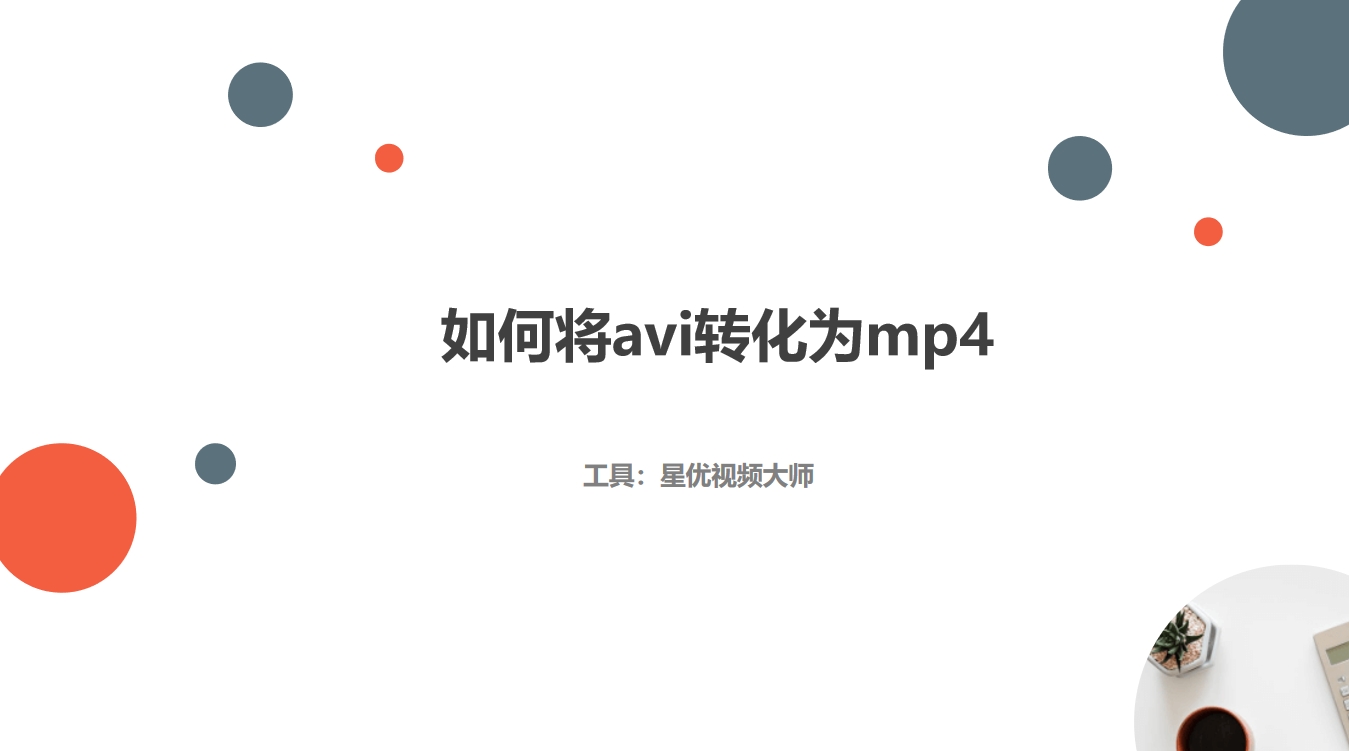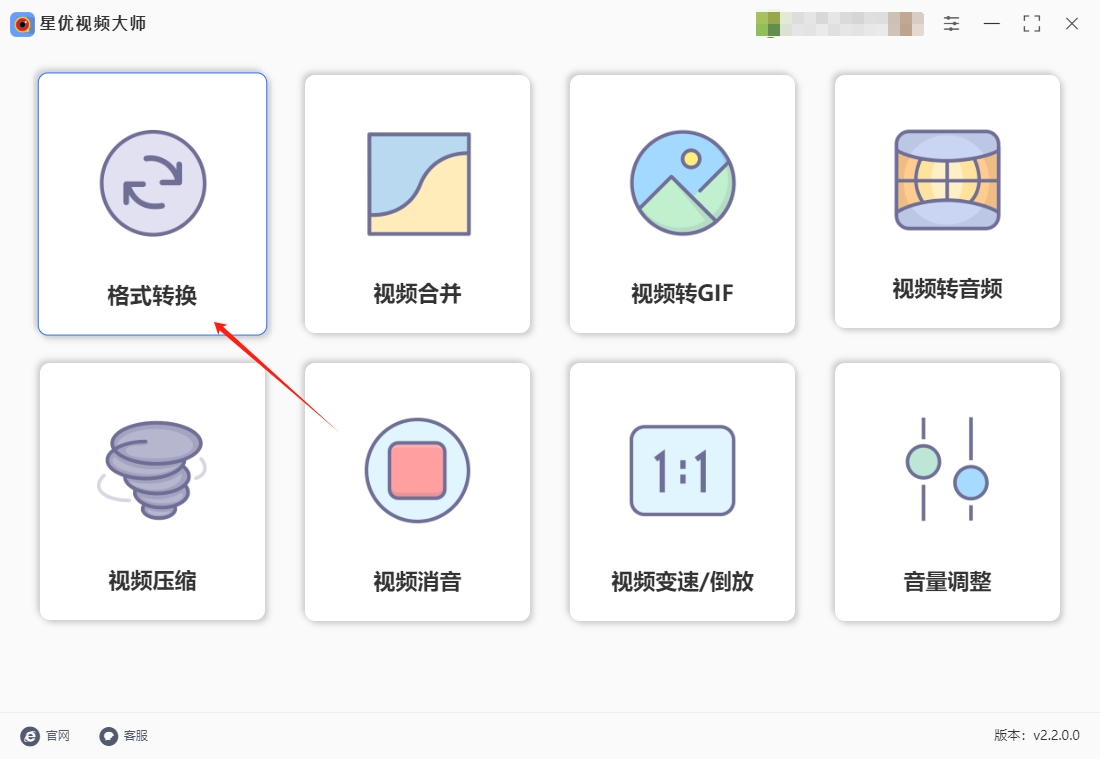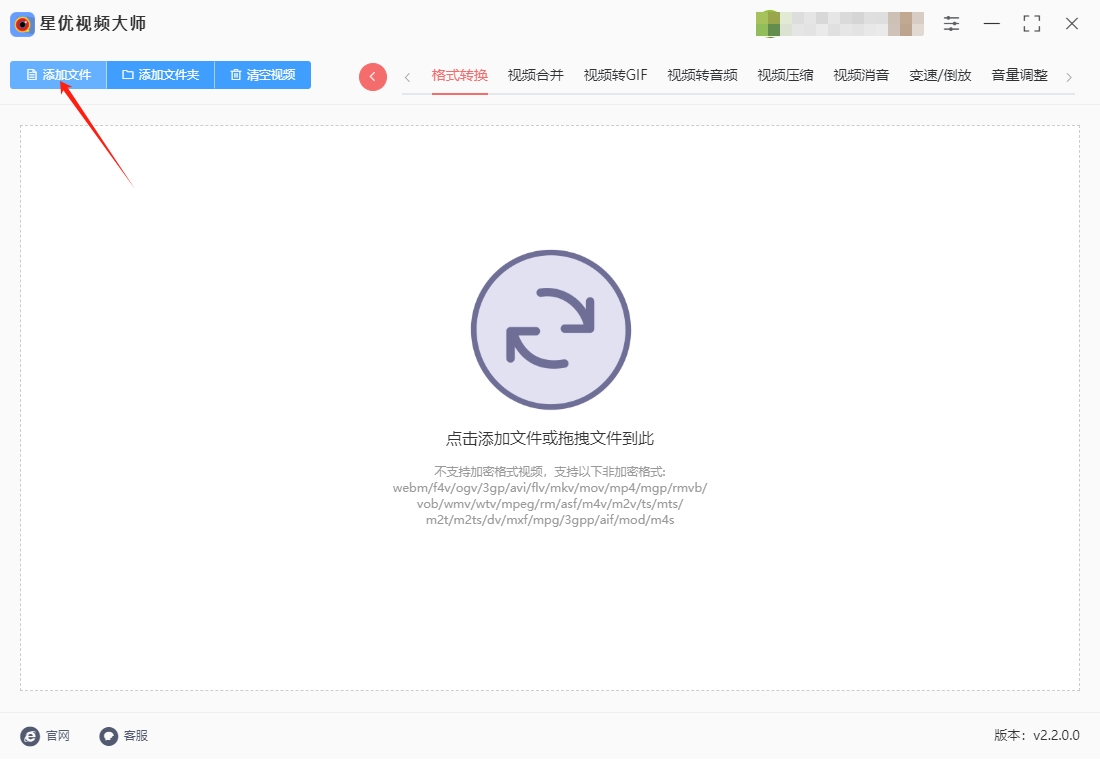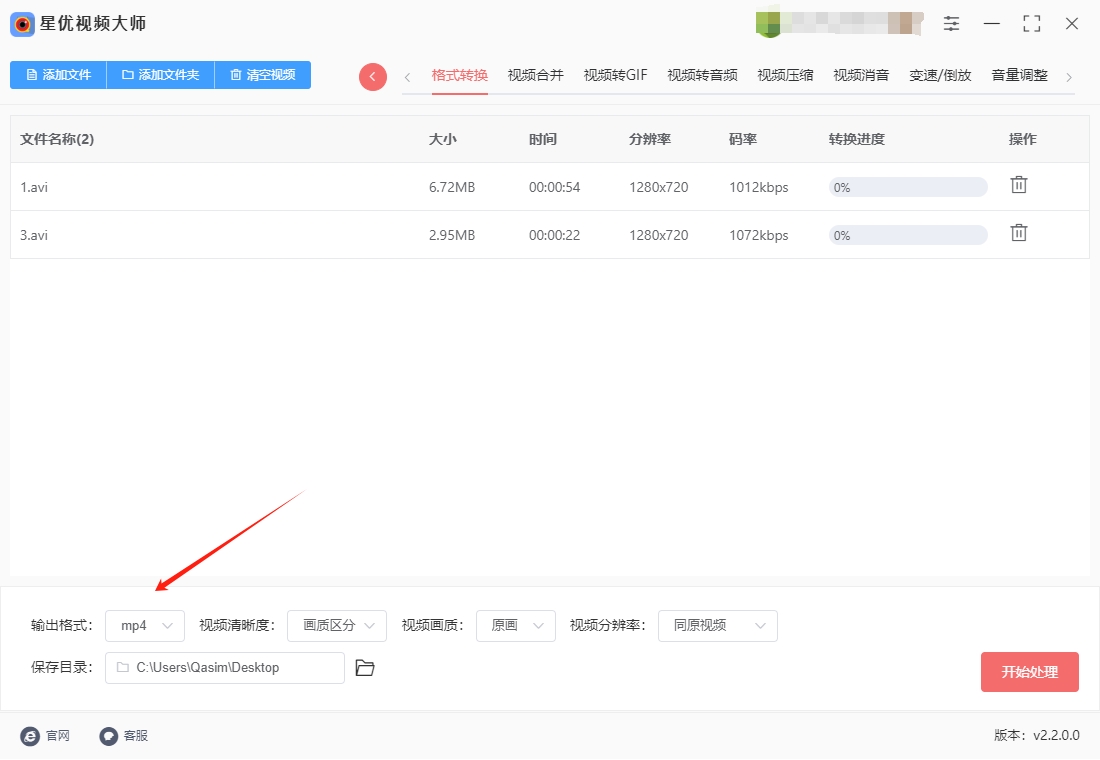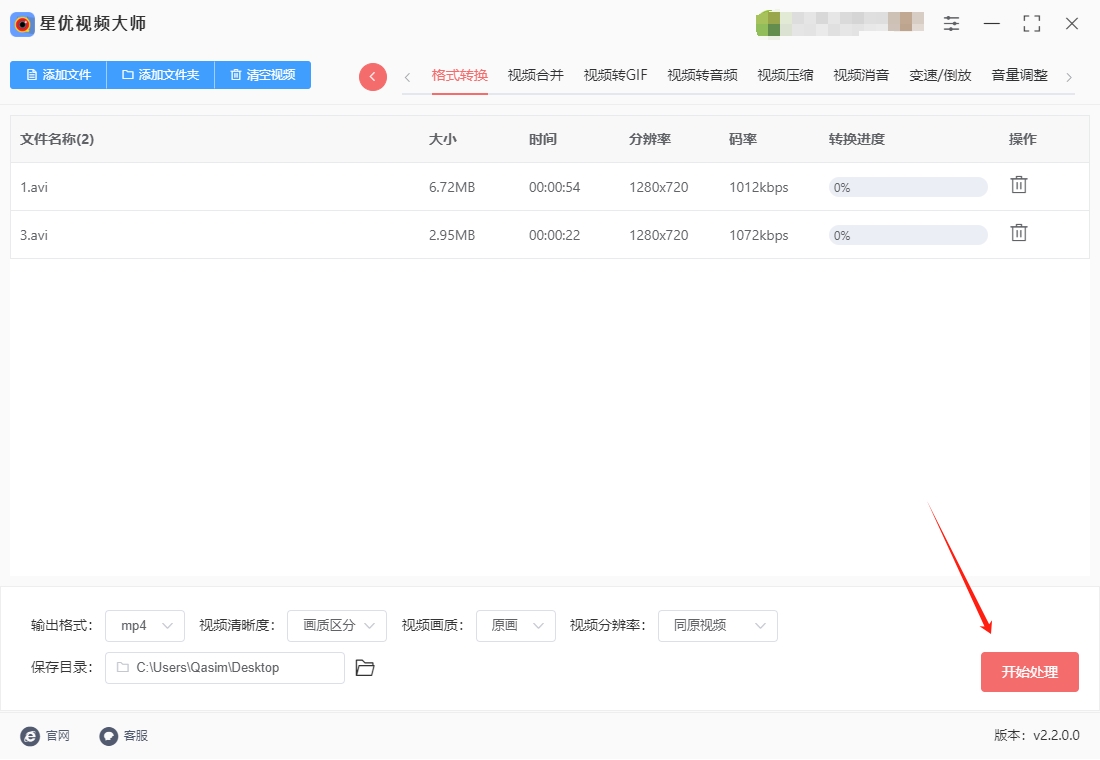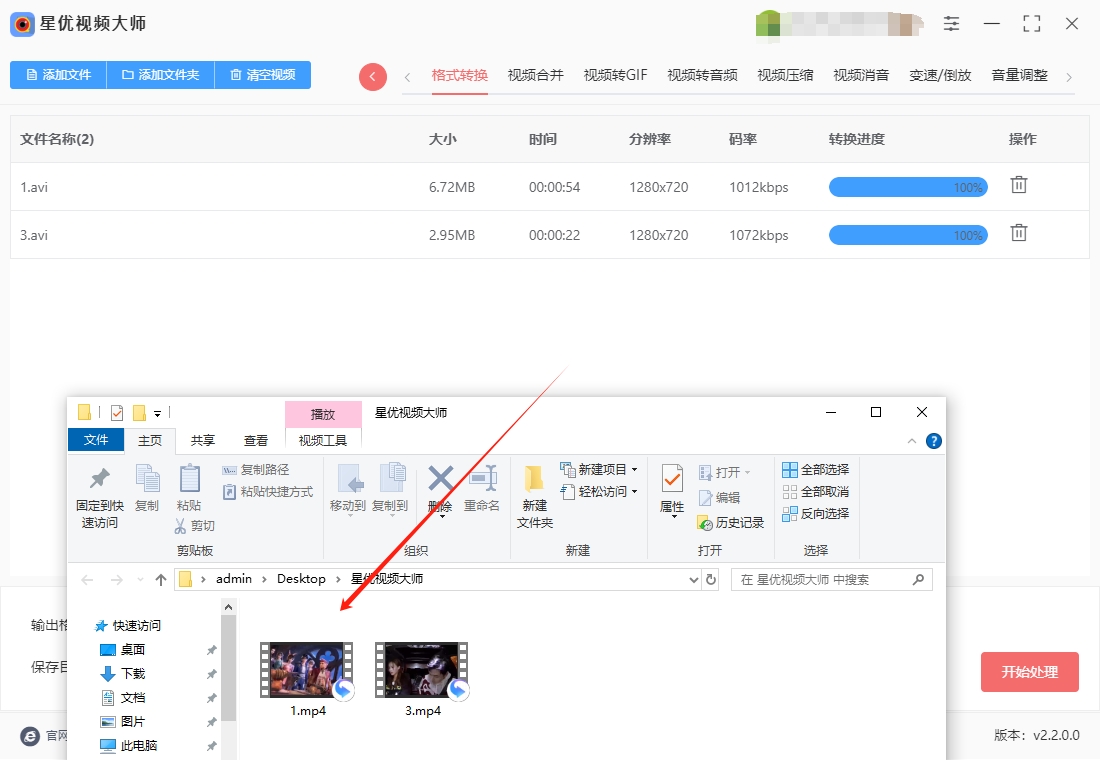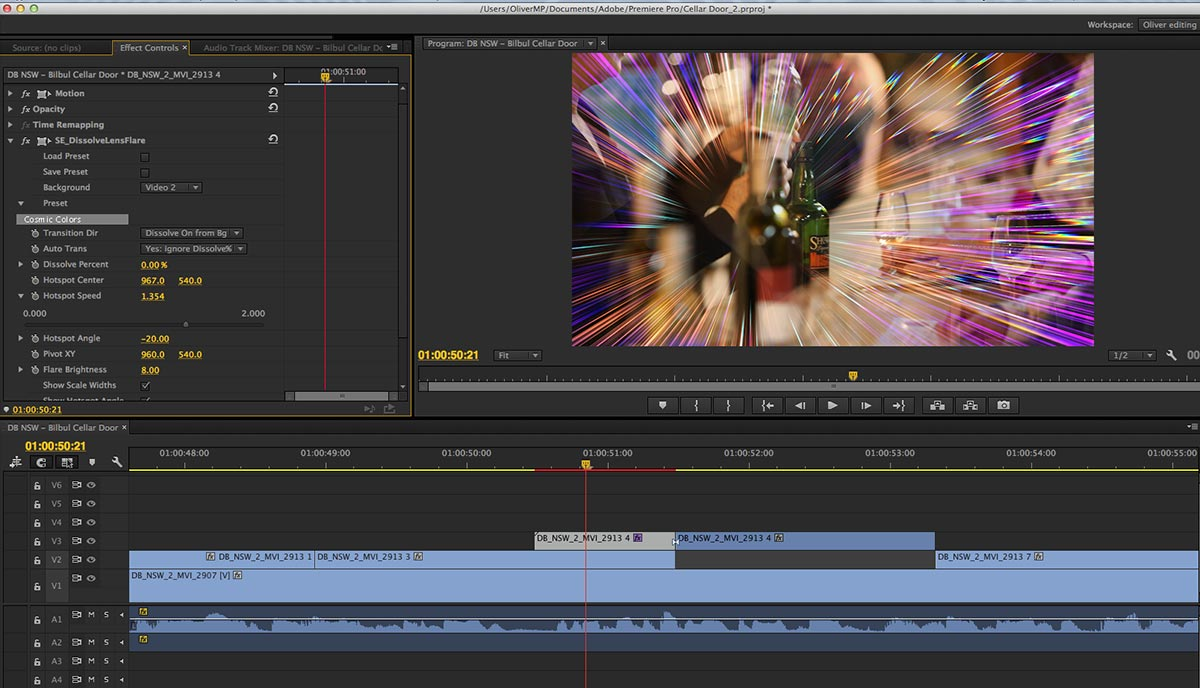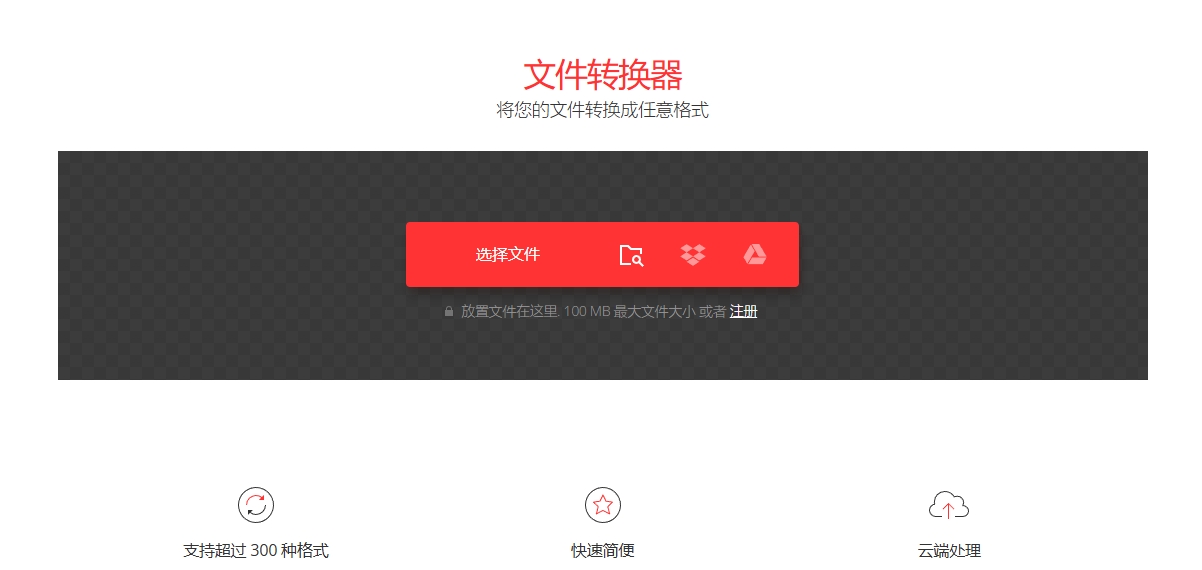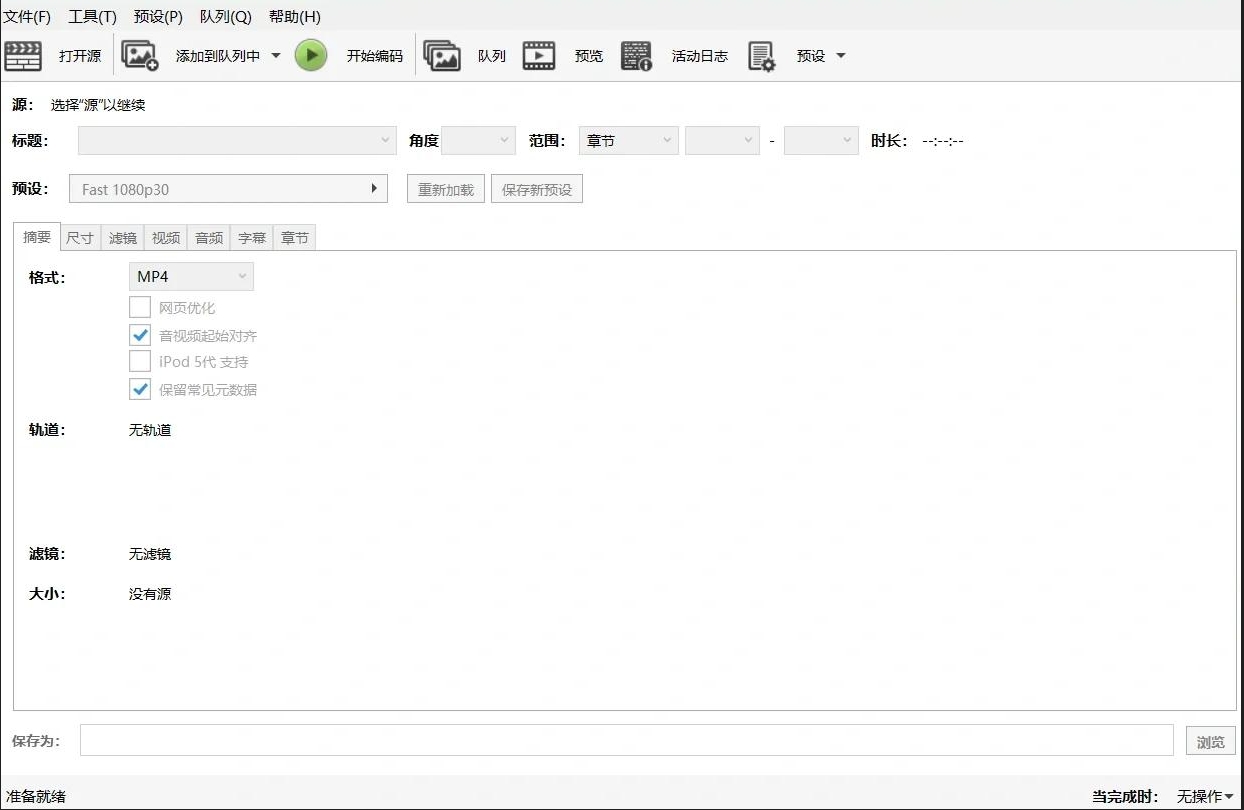如何将avi转化为mp4?在日常生活和工作中,视频格式的转换是一个常见的需求。尤其是AVI文件和MP4文件之间的转换,因为这两种格式有着不同的使用场景和兼容性问题。AVI(Audio Video Interleave)是一种由微软开发的视频文件格式,广泛用于早期的数字视频存储。虽然它在质量上有很高的保真度,但由于文件较大,传输和存储的效率不如MP4。而MP4(MPEG-4 Part 14)格式则因其压缩高效、画质清晰且兼容性好,成为了目前最受欢迎的视频格式之一。当我们遇到需要将AVI文件转换为MP4格式的情况时,背后通常有着一些实际的需求。首先,AVI文件体积较大,传输和存储时占用的空间往往比MP4文件要多,这对于存储空间有限的设备,尤其是移动设备来说,可能不太适用。而MP4格式由于其较好的压缩性,可以有效地减小文件体积,同时又能保证较高的视频质量,这使得它更加适合在手机、平板、智能电视等设备上播放。
将avi转化为mp4属于视频格式转换的范畴,需要使用专门的工具或软件才能实现转换,为此小编为大家找到了下面这几个转换方法,感兴趣的请继续往下阅读吧,每个方法都有详细的步骤教程。
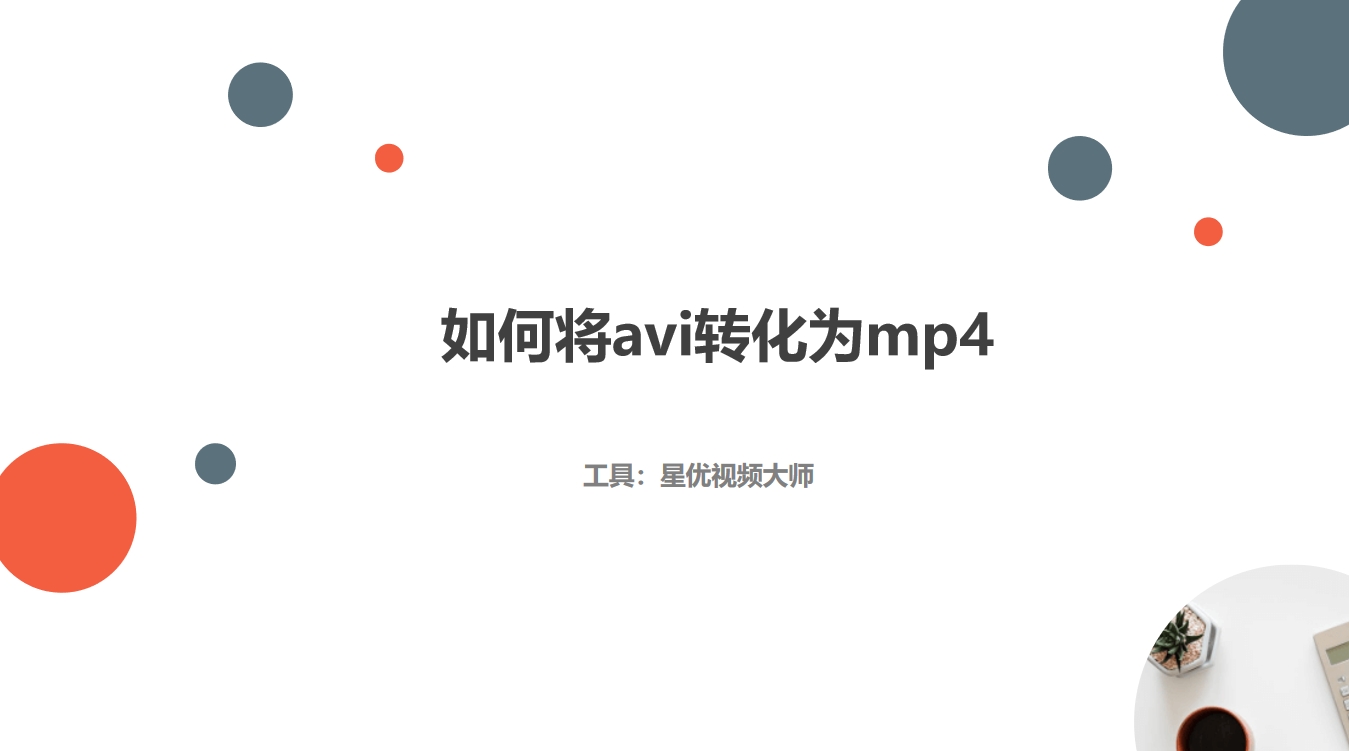
avi转化mp4方法一:使用“星优视频大师”软件
软件下载地址:https://www.xingyousoft.com/softcenter/XYVideos
步骤1,本次我们将使用“星优视频大师”软件工具进行转换,所以开始前请将它安装到电脑上,安装完成后直接打开,你需要在首页上点击【格式转换】功能。
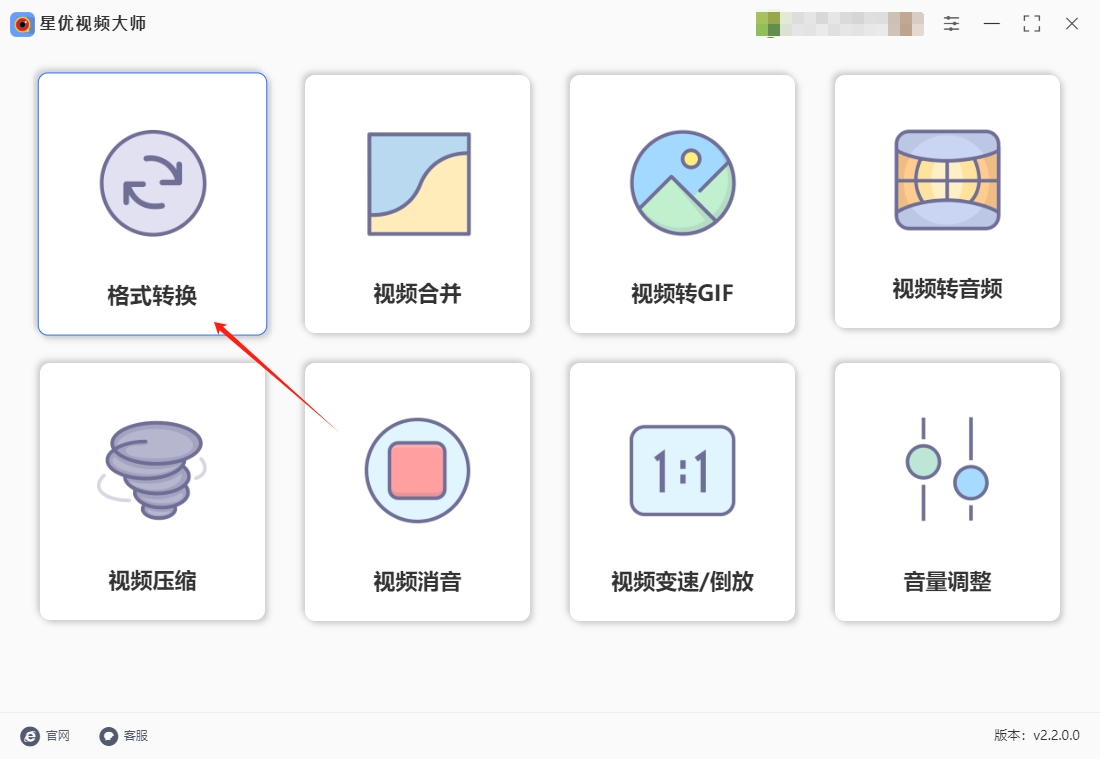
步骤2,进入格式转换功能内页后,点击【添加文件】按键会弹出文件选择窗口,随后将需要转换格式的avi文件添加到软件里,软件支持批量格式转换,以节省更多时间。
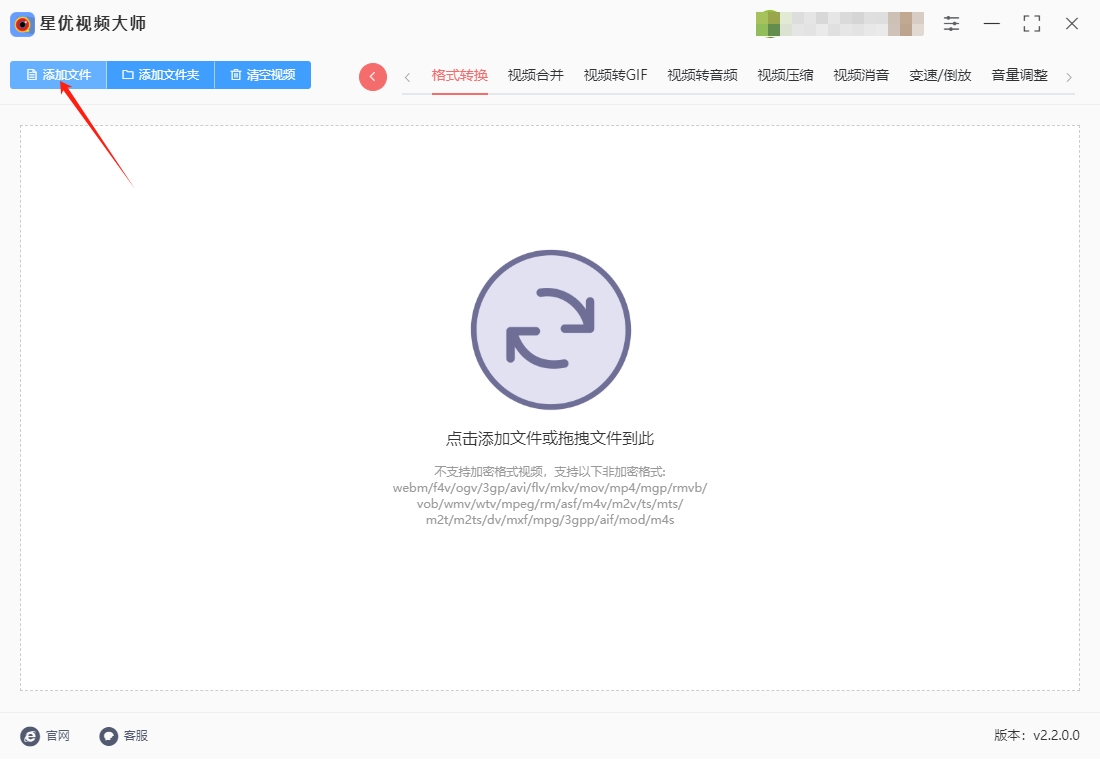
步骤3,在软件的下方设置【输出格式】,本次请选择“jpg”。另外几个参数你可以直接使用默认值,默认值经过调试,完全没有问题。
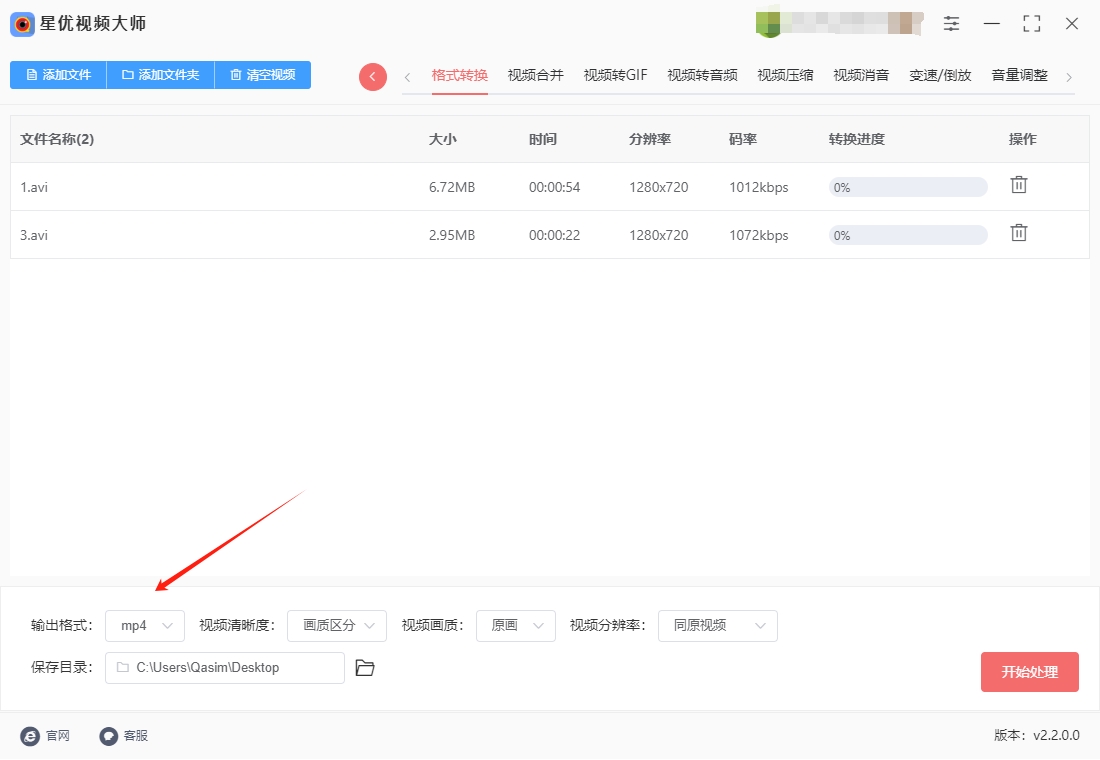
步骤4,点击软件上的【开始处理】按键后正式启动格式转换成,如果文件比较大那转换时间就想对久一些。
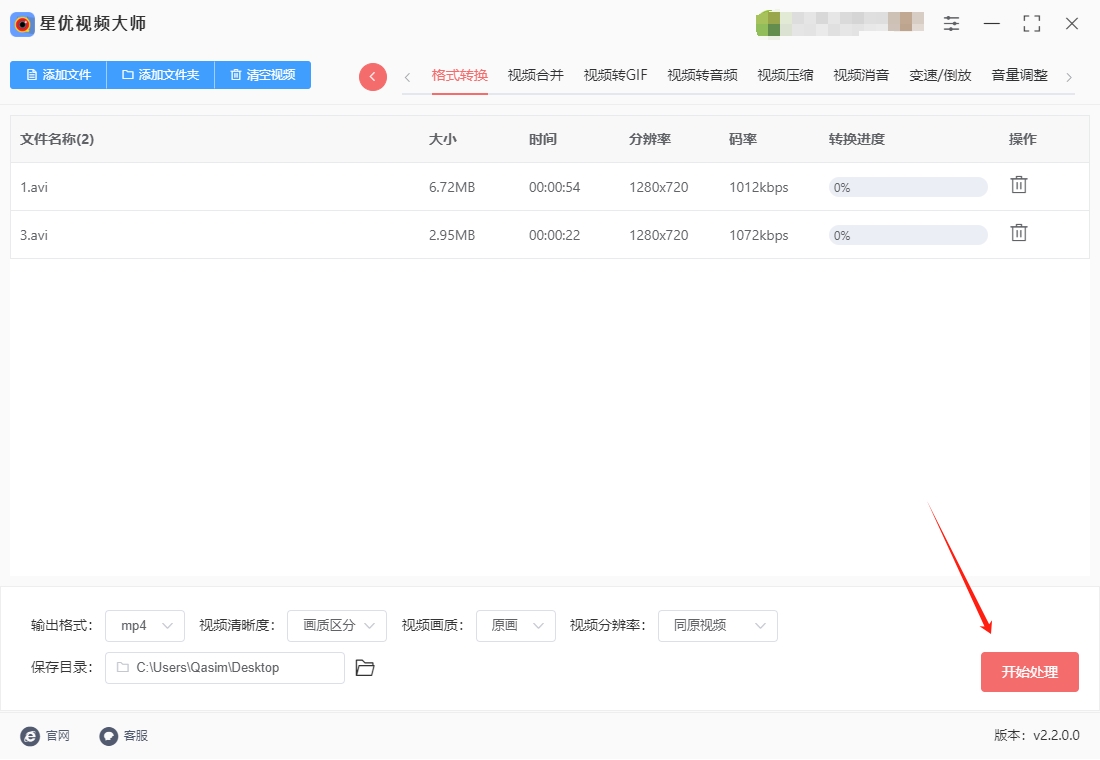
步骤5,在完成转换的那一刻,软件会立即将保存目录弹出,转换后的文件就保存在这里。从下图可以清楚的看到,添加到软件里的avi文件被成功转换为mp4格式,证明方法使用正确。
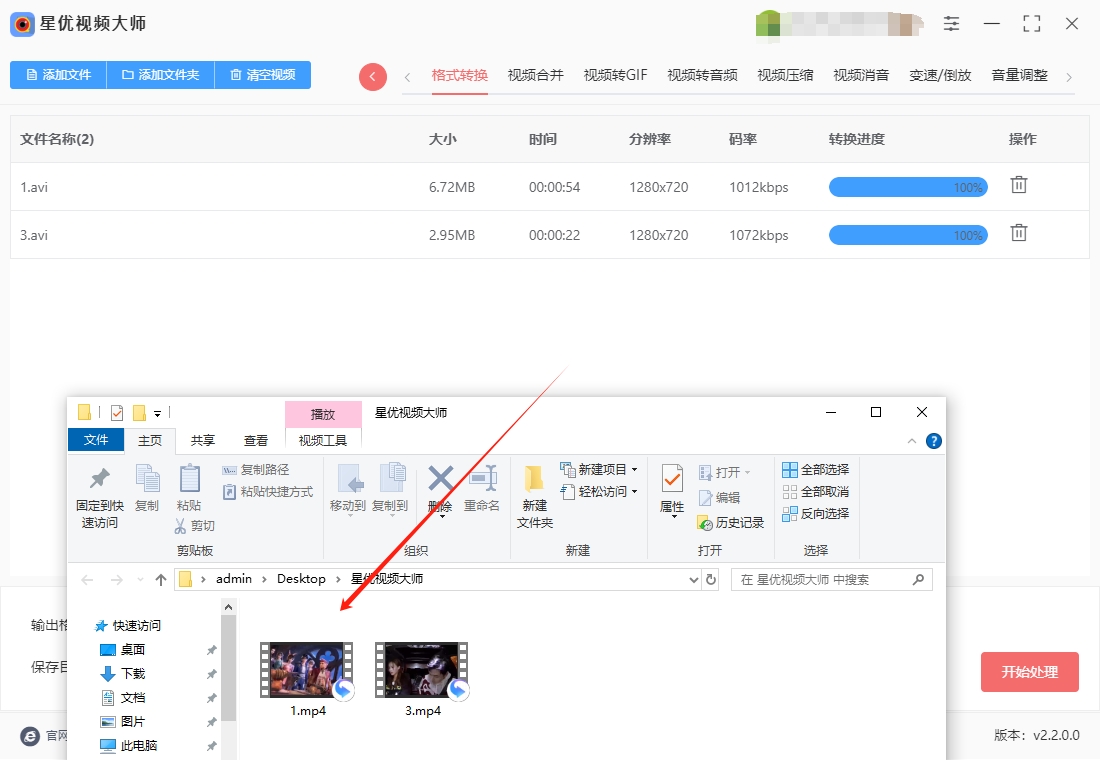
avi转化mp4方法二:使用“Adobe Premiere Pro”软件
在Adobe Premiere Pro中,将AVI格式的视频转换为MP4格式需要经过导入素材、创建序列、导出设置等步骤。以下是详细的操作指南:
一、准备工作
启动Premiere Pro
打开Adobe Premiere Pro软件,确保已安装最新版本(建议CC 2020及以上)。
导入AVI文件
点击菜单栏的 文件(File) → 导入(Import),选择目标AVI文件。
或直接将AVI文件拖拽至项目面板(Project Panel)。
二、创建序列(Sequence)
自动匹配序列设置(推荐)
将导入的AVI文件拖入项目面板下方的 新建项(New Item) 图标,Premiere Pro会自动根据AVI的分辨率、帧率等参数创建匹配的序列。
适合新手,避免手动设置错误。
手动创建序列(可选)
点击 文件(File) → 新建(New) → 序列(Sequence)。
在设置中,选择与AVI相同的分辨率(如1920x1080)、帧率(如25fps)等参数。
三、将AVI文件添加到时间轴
将项目面板中的AVI文件拖拽至时间轴(Timeline)的视频轨道(Video Track 1)。
若需剪辑,可使用剃刀工具(Razor Tool)分割片段,或拖动边缘调整时长。
四、导出为MP4格式
进入导出界面
点击菜单栏的 文件(File) → 导出(Export) → 媒体(Media)(快捷键:Ctrl+M/Cmd+M)。
设置导出参数
格式(Format):选择 H.264(MP4的常用编码格式)。
预设(Preset):根据需求选择,例如:
匹配源 - 高比特率(Match Source - High Bitrate):保留原始画质。
YouTube 1080p HD:适合网络分享。
输出名称(Output Name):点击文件名修改保存路径和名称(确保扩展名为.mp4)。
视频(Video)选项卡:
确认分辨率、帧率与序列一致。
可调整目标比特率(Bitrate)以平衡画质和文件大小(例如,8-12 Mbps适合1080p视频)。
音频(Audio)选项卡:
确保音频编码为AAC(MP4标准音频格式),采样率44.1kHz或48kHz。
五、导出视频
点击 导出(Export) 按钮(或按快捷键 Ctrl+M / Cmd+M)。
等待导出完成,Premiere Pro会显示进度条。导出时间取决于视频长度和电脑性能。
六、验证MP4文件
导出完成后,使用媒体播放器(如VLC、Windows Media Player)打开生成的MP4文件,检查画质、音频是否正常。
常见问题解决
导出后无声音
检查时间轴音频轨道是否启用(眼睛图标点亮)。
确认导出设置中音频编码为AAC,且比特率不为0。
文件过大
在导出设置中降低视频比特率(如从12 Mbps降至8 Mbps)。
选择更高效的编码预设(如“Medium”代替“High”)。
不支持AVI编码
某些AVI文件可能使用Premiere Pro不支持的编码(如DivX、XviD)。建议先用 HdBrake 等工具转码为中间格式(如MOV),再导入Premiere Pro。
通过Premiere Pro导出MP4的核心是 正确设置编码参数(H.264视频+AAC音频),并确保序列与源文件匹配。若遇到兼容性问题,建议先用第三方工具转码为中间格式。掌握这些步骤后,即可高效完成AVI到MP4的转换。
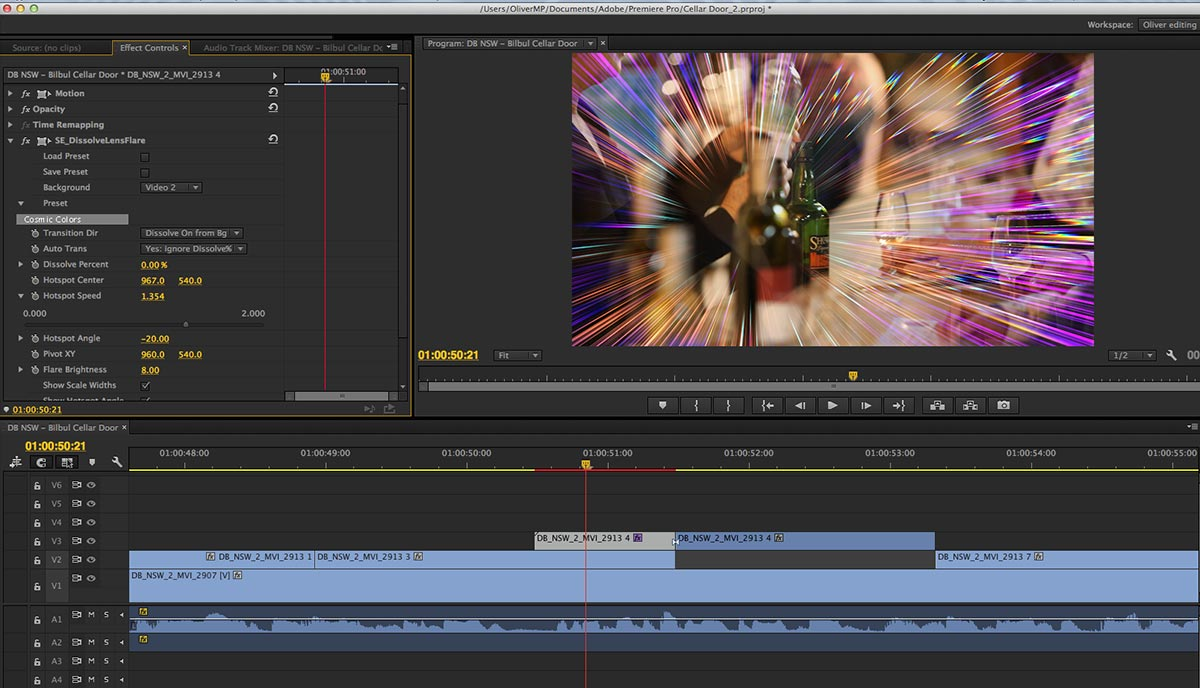
avi转化mp4方法三:使用“Convert”在线工具
使用 Convert 在线工具将 AVI 格式转换为 MP4 格式是一种简单快捷的方法,无需安装软件,适合临时转换需求。以下是详细的操作步骤:
一、访问 Convert 官网
打开浏览器(如 Chrome、Edge 等),访问 Convert 官方网站:确保网址正确,避免进入仿冒网站。
二、上传 AVI 文件
点击“选择文件”按钮
在网站首页中央,点击 “Choose Files”(选择文件)按钮。
或直接将 AVI 文件从本地文件夹拖拽到页面指定区域。
选择文件来源(可选)
如果文件存储在云端(如 Google Drive、Dropbox),可点击 “从云端选择” 图标,登录账号后导入。
等待上传完成
文件上传速度取决于网络状况和文件大小(通常几秒到几分钟)。
三、设置输出格式为 MP4
确认输出格式
上传完成后,页面会自动显示文件列表。
确保文件右侧的输出格式下拉菜单中已选择 “MP4”(默认可能已选中)。
若未自动选择,点击下拉菜单,搜索并选择 “MP4”。
调整高级设置(可选)
点击 “齿轮”图标(高级设置),可调整以下参数(根据需求选择):
视频编码:推荐 H.264(兼容性最佳)。
分辨率:保持原始分辨率或手动选择(如 1080p、720p)。
帧率:建议与原视频一致(如 25fps、30fps)。
音频编码:选择 AAC(MP4 标准音频格式)。
通常默认设置即可满足需求,无需修改。
四、开始转换
点击“转换”按钮
确认输出格式后,点击页面右下角的 “Convert”(转换)按钮。
转换时间取决于文件大小和服务器负载(通常比上传稍慢)。
五、下载转换后的 MP4 文件
等待转换完成
转换进度条显示 100% 后,页面会提示 “转换完成”。
下载文件
点击 “下载”按钮(绿色箭头图标),将 MP4 文件保存到本地。
或点击 “保存到云端” 图标,将文件存储到 Google Drive 或 Dropbox。
批量下载(如有多个文件)
若一次性转换了多个文件,可点击 “全部下载” 按钮,打包下载 ZIP 文件。
六、验证 MP4 文件
播放测试
使用本地播放器(如 VLC、Windows Media Player)打开下载的 MP4 文件,检查画质、音频是否正常。
检查文件属性
右键文件 → “属性”(Windows)或 “显示简介”(Mac),确认格式为 “MP4”,编码为 H.264+AAC。
常见问题解决
上传失败或速度慢
检查网络连接,或尝试更换浏览器(如 Chrome、Firefox)。
避免上传超过 100MB 的文件(Convert 免费版限制),大文件建议分批转换或使用专业软件。
转换后画质损失
确保高级设置中选择了较高的比特率(如 8-12 Mbps 适合 1080p 视频)。
避免多次转换(如 AVI→MP4→再转其他格式),每转一次都会损失画质。
下载链接失效
Convert 免费版文件仅保留 24 小时,需及时下载。
升级为付费版可延长存储时间并支持更大文件。
通过 Convert 转换 AVI 到 MP4 的核心是 正确选择输出格式和参数,并确保及时下载转换后的文件。若遇到大文件或频繁转换需求,可考虑使用 HdBrake(免费软件)或 Adobe Media Encoder(专业软件)等工具。掌握这些步骤后,即可轻松完成在线视频格式转换。
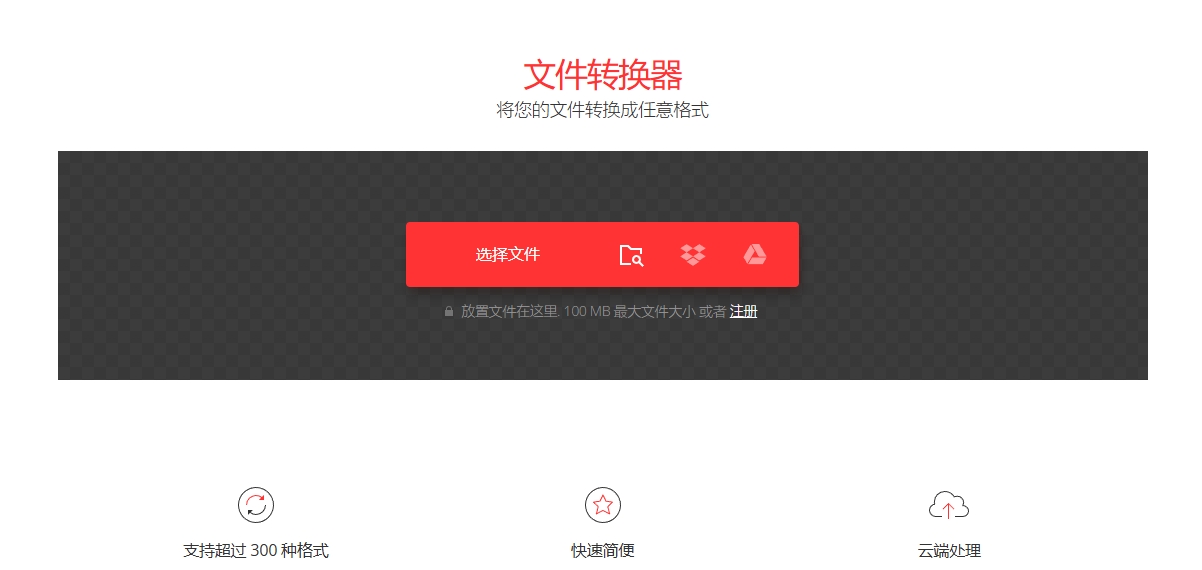
avi转化mp4方法四:使用“HdBrake”软件
使用 HdBrake 将 AVI 转换为 MP4 是一种高效且免费的方法,适合需要批量处理或自定义参数的用户。以下是详细的操作步骤和注意事项:
一、下载并安装 HdBrake
访问官网
打开浏览器,根据操作系统选择对应版本(Windows、macOS 或 Linux)。
Windows 用户:双击下载的 .exe 文件,按提示完成安装。
二、导入 AVI 文件
启动 HdBrake
打开软件,界面分为 源选择(Source Selection)、预设(Presets) 和 输出设置(Output Settings) 三大区域。
添加文件
点击 “Open Source”(打开源文件)按钮,选择目标 AVI 文件。
或直接将 AVI 文件拖拽至 HdBrake 窗口。
确认源信息
HdBrake 会自动分析文件,并在界面顶部显示视频的分辨率、帧率、时长等信息。
三、设置输出格式为 MP4
选择输出预设(可选)
在右侧 “Presets”(预设)面板中,选择一个适合的模板:
General(通用):如 “Fast 1080p30”(快速 1080p 30fps),适合大多数场景。
Device(设备):如 “Android 1080p30 Surround”,适配移动设备。
若无需预设,可跳过此步,手动设置参数。
配置输出参数
格式(Format):确保下拉菜单选择 “MP4”。
视频编码(Video):
编码器:选择 H.264(兼容性最佳)或 H.265(更高压缩率,但兼容性稍差)。
帧率(Framerate):建议与源视频一致(如 25fps、30fps)。
比特率(Bitrate):根据需求选择:
恒定质量(Constant Quality):推荐 CRF 值 18-23(值越小画质越高,但文件越大)。
或选择 “平均比特率(Average Bitrate)”:如 8-12 Mbps(适合 1080p 视频)。
视频编码器:选择 H.264(兼容性最佳)或 H.265(HEVC)(更高压缩率,但兼容性稍差)。
音频编码:选择 AAC(MP4 标准音频格式),采样率 44.1kHz 或 48kHz。
分辨率与帧率:保持与原视频一致,或根据需求调整(如 1080p@25fps)。
四、设置输出路径与文件名
选择保存位置
点击 “Browse”(浏览)按钮,选择输出文件夹。
命名文件时建议包含格式信息(如“视频名_MP4.mp4”)。
高级设置(可选)
点击 “视频(Video)” 选项卡,调整以下参数(根据需求):
帧率(Framerate):与原视频一致(如 25fps)。
画质(Quality):选择 “Constant Quality”(恒定画质),设置 RF 值(20-28 为常用范围,值越小画质越高但文件越大)。
例如,设置 RF=22 后,文件大小下降 30% 仍保持高清晰度。
设置输出路径
点击 “Browse” 按钮,选择 MP4 文件的保存路径。
四、开始转换
点击“Start Encode”
转换时间取决于文件大小和电脑性能(如 1GB AVI 文件约需 5-10 分钟)。
监控进度
HdBrake 界面会显示实时进度条,完成后弹出提示框,可直接定位到输出文件夹。
六、验证 MP4 文件
播放测试
使用 VLC 播放,检查画面流畅度(无卡顿)和音频同步性(无延迟)。
属性检查
右键文件 → “属性”(Windows),确认格式为 “H.264 编码 + AAC 音频” 的 MP4。
通过 HdBrake 转换 AVI 到 MP4 的核心是 精准匹配参数与场景化调优。若需批量处理,可编写脚本调用 HdBrake CLI 工具。掌握这些步骤后,即可高效完成 AVI 到 MP4 的转换,同时兼顾画质与效率。
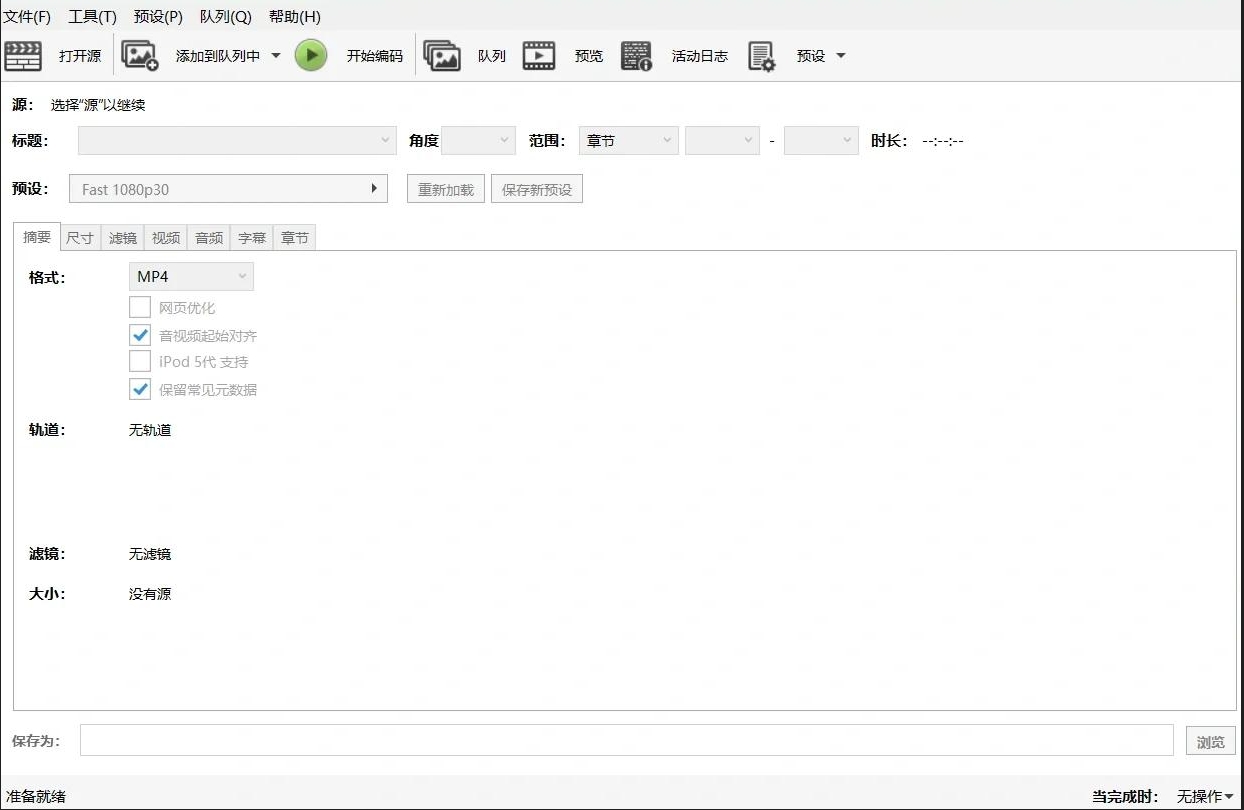
许多现代的播放器、视频网站或社交平台对于视频格式的支持并不总是兼容AVI格式,尤其是一些较为简洁的设备,可能无法直接播放AVI文件。而MP4格式几乎能在所有的主流设备和平台上无缝播放,支持的播放器种类也更加丰富。对于视频内容创作者或用户来说,转换为MP4格式之后,可以确保视频在各种平台上都能顺畅播放,从而避免格式不兼容的问题。此外,MP4格式在视频编辑和后期制作中也有其独特的优势。许多视频编辑软件和平台优化了MP4格式,能够更好地处理文件的压缩和质量。相比之下,AVI格式由于文件较大,可能会给编辑带来一定的负担,尤其是在进行高分辨率视频处理时。总的来说,将AVI文件转换为MP4格式,能够提高视频的兼容性,减小文件体积,并保证较高的播放质量,满足现代设备和平台的使用需求。无论是在日常生活中还是在工作中,这种格式转换都是一个实用且必要的步骤。本期关于“如何将avi转化为mp4?”的转换方法就全部分享完毕了,大家认为上面几个方法哪个更好用呢?请在评论区发表意见吧。